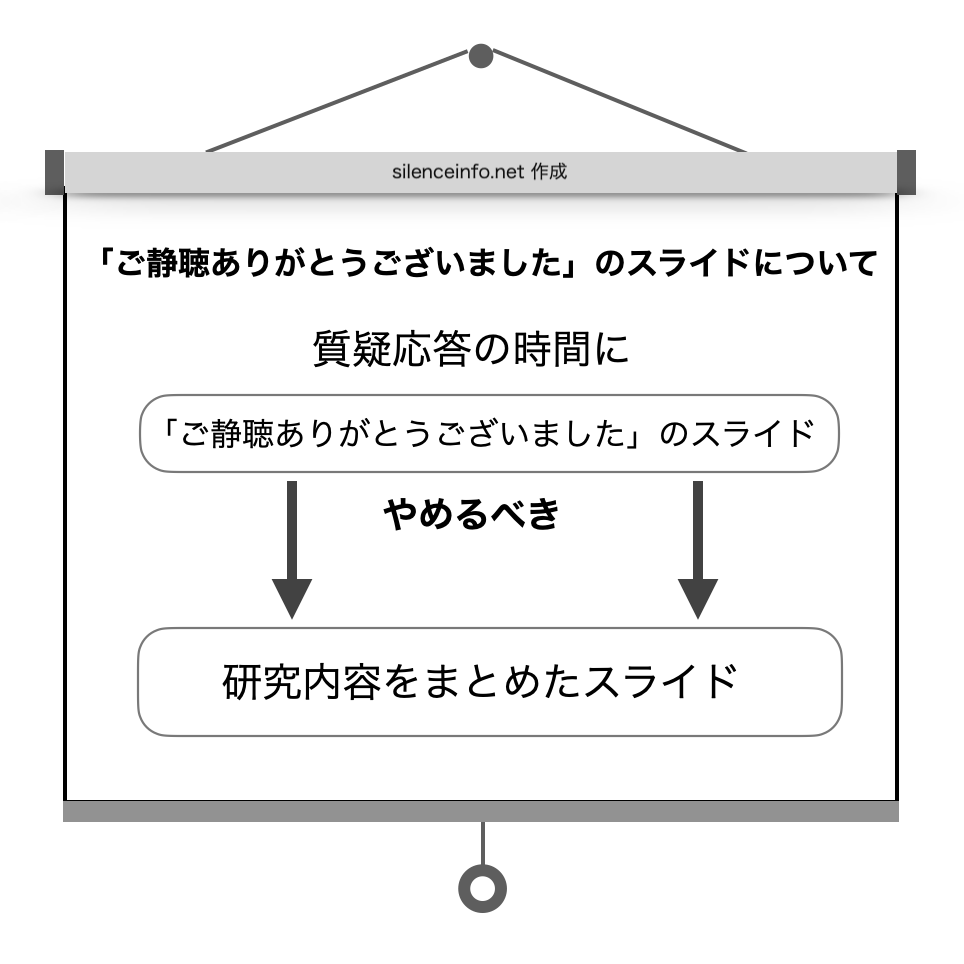キーワードをピックアップして見やすいスライドを作成する
卒論や修論を発表するときは、見やすさ重視のスライドを作成することをお勧めします。
そして、そのスライドを掲示ながら、発表者自身の声を使って詳細な説明を行います。

読み上げる音声を聞いてるだけの発表って、正直、退屈だもんね!
そのため、発表内容をそのまま文章化してスクリーンに映し出し、それを読み上げるような発表スタイルは避けましょう。
卒論や修論を発表するときは、文字(テキスト)や図を適宜使い分けて見やすさ重視のスライドを作成し、それを活用しましょう。
文字ばかりのスライド
発表内容をそのまま文章化し、それを読み上げるような発表スタイルは避けます。

以下のようなスライドを使って、読み上げるタイプの発表ですね!
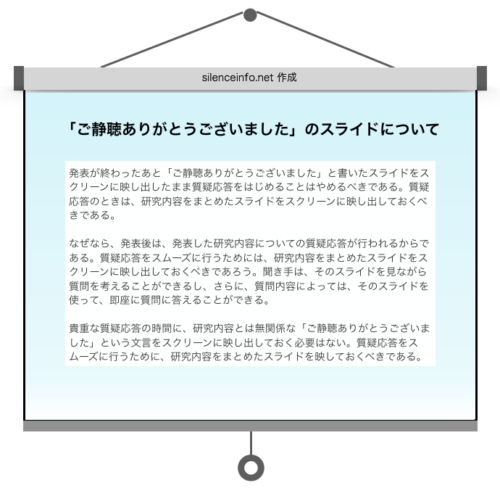
第一に、発表内容をそのまま文章化してスライドに載せると文字数が増えてわかりにくくなります。
さらに、上記の図のようにフォントが小さくなってしまいます。

遠くの席に座っている人には見辛い、というか、読めない!
発表内容をそのまま文章化するのではなく、ポイントとなる部分をピックアップし、それをわかりやすい形に並べたスライドを作成しましょう。
キーワードを並べたスライド
文字ばかりのスライドからポイントとなる部分をピックアップし、そこに書かれているキーワードを使ってスライドを作成します。
たとえば
発表が終わったあと「ご静聴ありがとうございました」と書いたスライドをスクリーンに映し出したまま質疑応答をはじめることはやめるべきである。質疑応答のときは、研究内容をまとめたスライドをスクリーンに映し出しておくべきである。

矢印や図などを適宜使って、キーワードを並べてみます!
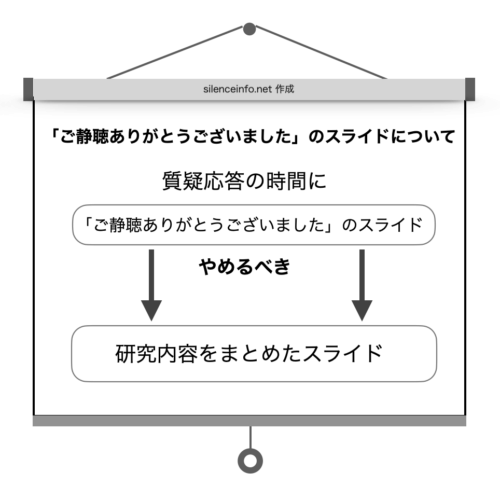
こんなスライドを作成し、詳細は声で説明します。

文字(フォント)も大きくなって、見やすいね!

こういう作業、スライド生成AIに頼めないかな?
スライドの作成経験がそれなりにあれば、スライド生成AIを使いこなせるかもしれません。
でも、スライド生成AIは、内容の解釈を誤ったり強調したいポイントがずれてしまったりするときがあります。
修正機能がどの程度整っているのか、まだ、よくわからない部分も多いですから、まずは、自分で作成してみることをお勧めします。
まとめ
研究発表をするときは、見やすいスライドを作成し、それを使って発表者自身の声で説明を加えていきましょう。
そうすれば、聞き手は、スライドを見ながら発表者の声に耳を傾けるはずです。

スライド生成AI、よくある「おしゃれ系のスライド」は得意だと思いますよ!多分ですが…